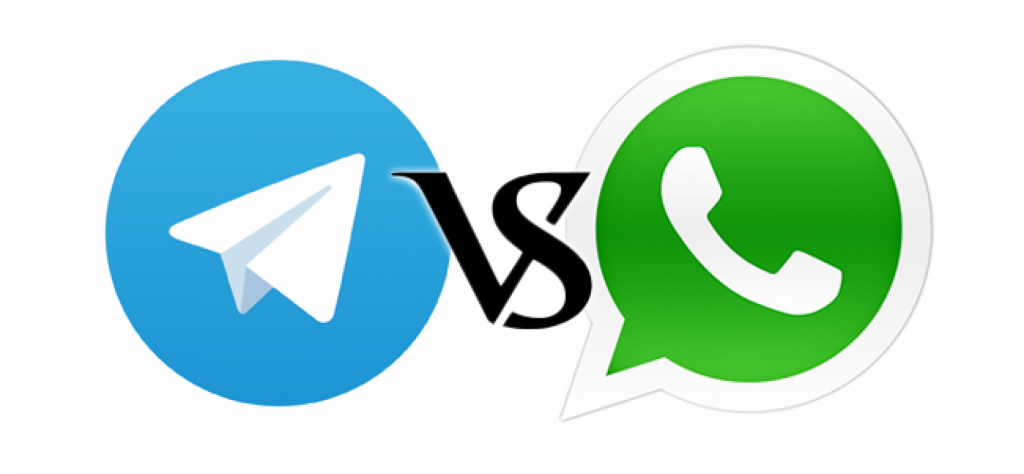Juegos iPhone, iTouch, iPad
Todo tipo de juegos, apps(aplicaciones),tutoriales, jailbreak´s, cydia, repositorios, temas, para mas ayuda escribenos a iphone.ink@gmail.com/ o buscanos en facebook IPHONE INK.

Juegos iPhone, iTouch, iPad
Todo tipo de juegos, apps(aplicaciones),tutoriales, jailbreak´s, cydia, repositorios, temas, para mas ayuda escribenos a iphone.ink@gmail.com/ o buscanos en facebook IPHONE INK.

Juegos iPhone, iTouch, iPad
Todo tipo de juegos, apps(aplicaciones),tutoriales, jailbreak´s, cydia, repositorios, temas, para mas ayuda escribenos a iphone.ink@gmail.com/ o buscanos en facebook IPHONE INK.

15 nov 2016
Top Tweaks de Cydia Para Ios 9/9.3.3
Top Cydia tweaks Para iOS 9/9.3.3 [Noviembre 2016] - 1 semana.
Para la primera semana de Noviembre, a mano Entre los 5 mejores Ajustes de Cydia que mejorarán su experiecia en IOS, ver el video y quiero saber cuál es su favorito?
iOS10 Jailbreak by Pangu

difficult time properly jailbreaking iOS 10.
Due to major issues with Cydia working properly,
Pangu was forced to scrap their entire jailbreak tool.
Apples security seems to have done a fairly decent job
keeping the jailbreakers at bay. Do not give up hope.
Pangu, TaiG or Other hackers are still working on ways to jailbreak.
I personally believe that iOS 10 will be jailbroken.
Just "when?", is always the question.
Soruce:
iOS 10 Jailbreak Pangu: The Outlook Is Bleak - Neurogadget
WhatsApp vs Telegram
19 sept 2013
iOS 7 al detalle
Una de las mayores polémicas que ha levantado iOS 7, tanto a favor como en contra, ha sido elcambio de diseño profundo que ha planteado Apple para la nueva versión de su sistema operativo móvil. Pero junto con el cambio de diseño, iOS 7 ha traído consigo un buen número de características y funcionalidades nuevas. Vamos a hacer un repaso gráfico de todas las novedades del nuevo iOS 7: desde la nueva pantalla de bloqueo, hasta el más pequeño cambio en las aplicaciones, pasando por los nuevos ajustes y opciones de sistema.
Pantalla de Bloqueo
Quizás el cambio más significativo que vemos cuando encendemos un terminal con iOS 7 por primera vez es la nueva pantalla de bloqueo. Con un diseño totalmente limpio, Apple ha optado por eliminar las franjas negras semi-trasparentes para dar paso a un espacio amplio donde el reloj, nuestro fondo de pantalla y las notificaciones son los grandes protagonistas.
La nueva pantalla de bloqueo, permite desbloquear nuestro iPhone deslizando el dedo a la derecha desde cualquier parte de la misma, no estando ya limitada a la barra de desbloqueo como sucedía en las versiones anteriores a iOS 7, siendo mucho más flexible y permitiendo acceder a nuestro dispositivo de forma más rápida. Ahora la pantalla del código de desbloqueo es independiente de la principal mostrando una bonita transición si tenemos activada dicha función:


Además Apple ha mantenido la posibilidad de poder seguir accediendo a la cámara de forma rápida, simplemente deslizando el dedo desde su icono a la parte superior, donde la pantalla de bloqueo desaparecerá dejando paso a la interfaz de la cámara y a todos sus controles, sin necesidad de desbloquear el dispositivo. Tambien se han incorporado la opcion de acceder al centro de notificaciones y al centro de control desde la misma pantalla de desbloqueo deslizando el dedo hacia abajo y hacia arriba respectivamente.
Springboard, Carpetas, Spotlight y Siri

El origen de la polémica, el springboard de iOS 7 ha sido lo más criticado o alabado por usuarios y prensa. Con un diseño diametralmente opuesto a lo había hasta ahora en iOS, Apple ha optado por romper la estética semi-realista de los iconos para pasar a un diseño más minimalista, aunque en mi opinión no ha resultado todo lo bueno que esperábamos.
Aún así, los cambio son más que evidentes, mucho color y la posibilidad de incluir fondos de pantalla dinámicos hacen del nuevo springboard de iOS un entorno mucho más vivo que antes, donde todo ha cambiado. Las carpetas para las aplicaciones también ha cambiado su estética convirtiendose en mini pantallas de inicio las cuales pueden albergar varias páginas de aplicaciones con una configuración de 3x3 aplicaciones por página.
Ahora el icono del reloj también es dinámico y muestra la hora en tiempo real, una característica muy útil que esperemos llegue a otros iconos del sistema y de aplicaciones de terceros.


En cuanto a Spotlight ha cambiado tanto su posición como la forma de acceder al mismo. Si en versiones anteriores de sistema el buscador de iOS se encontraba situado a la izquierda de la pantalla de inicio, ahora está disponible en todas y cada una de ellas.
Simplemente deslizando el dedo hacia abajo en la pantalla de inicio que nos encontremos, podremos acceder al buscador de iOS aumentando la flexibilidad a la hora de buscar cualquier cosa que queramos en nuestro dispositivo:


Por otro lado, aunque la estética de Siri si ha cambiando adoptando la linea de otras características del sistema, su funcionalidad sigue intacta, al menos en la primera beta de iOS 7. Aunque si he notado que funciona de forma más rápida, aun a través de conexión móvil, tenemos pocas novedades en este sentido, más alla de una interfaz trasparente y más despejada, donde el texto y el contenido ganan mayor protagonismo.


Centro de notificaciones y Control Center
Otras de las novedades a tener en cuenta. Por un lado, el centro de notificaciones de iOS 7 ha ganado enormemente en funcionalidad y por otro, Control center, que nos permite acceder de forma rápida a ajustes del sistema, ha sido una de las novedades más esperadas por los usuarios.


El nuevo centro de notificaciones, que ahora está dividido en tres grandes áreas, nos permite, en primer lugar, ver de un vistazo un resumen del día en curso, desde el tiempo, la configuración de la alarma hasta la novedades en la bolsa pasando por los eventos del día en el calendario.
A modo de asistente, nos permite saber si hoy es el cumpleaños de alguien, si necesitamos un paraguas, o si el tráfico nos va retrasar el llegar a algún sitio. Simplemente deslizando el dedo hacia abajo podremos acceder al Centro de notificaciones, independiente de que estemos en una aplicación o en la pantalla de bloqueo.
El resto de pestañas nos informan de las notificaciones de las aplicaciones, del estado de las actualizaciones automáticas o de las llamadas perdidas, todo en un panel trasparente que aparece como por arte de mágica de la zona superior de nuestro iPhone.El Centro de Control es una de las novedades más importantes de iOS 7
Respecto a Control center, y como hemos dicho una de las novedades más importantes, nos permite un acceso rápido a los controles y ajustes del sistema.
Simplemente deslizando el dedo hacia arriba desde cualquier pantalla, incluyendo la pantalla de bloqueo, podemos cambiar a modo avión, apagar o encender el Wi-Fi, ajustar el brillo de la pantalla, activar la linterna o ajustar el bloqueo de la orientación de la pantalla.
Reproducir, pausar o saltar una canción, ajustar el volumen de la música o acceder al reloj, cronómetro, calculadora y cámara son algunas de las posibilidades que ofrece el nuevo centro de control de iOS 7.
Multitarea
La multitarea de iOS 7 también ha sufrido un gran lavado de cara, tanto en diseño como en funcionalidad, ahorrando tiempo a la hora de cambiar entre las aplicaciones activas y mostrando la previsualización de estas en tiempo real.


A pesar de que las aplicaciones de terceros necesitan implementar la nueva multitarea para que estas se actualicen en tiempo real, el comportamiento de las aplicaciones del sistema es impecable.
Para acceder a la multitarea solo necesitamos pulsar dos veces el botón Home de nuestro iPhone y se desplegará una bonita interfaz que nos mostrará todas las aplicaciones activas a través de una vista en miniatura de las mismas. En ajustes se nos permite configurar que aplicaciones queremos que se actualicen en segundo plano, aunque de momento, solo están disponible tiempo y bolsa.
Para cerrar cualquier aplicaciónbasta con deslizar su previsualización hacia arriba y listo. Más fácil imposible.
Notificaciones

Aunque se trata un cambio menor, las notificaciones de iOS 7 se muestran a través de una tira de mayor tamaño, facilitando acceder a ellas de forma rápida al momento que llegan. A pesar de que los ajustes de las mismas siguen sin cambio alguno, me ha parecido muy buena la implementación de las nuevas notificaciones, tanto la estética como la animación que muestran al presentarse en la pantalla.
Esta ha sido nuestra primera entrega de iOS 7 al detalle. En los próximo días publicaremos otros detalles del sistema: aplicaciones nativas, novedades en los ajustes y curiosidades; aunque si queréis saber algo sobre algún otro aspecto del sistema, solo mencionalo en los comentarios.!
El iOS 7 nos trae como novedad su centro de notificaciones
Una de las novedades de iOS 7 que puede pasar más desapercibida inicialmente para luego cobrar un protagonismo notable es el nuevo Centro de Notificaciones, rediseñado para dar más énfasis a la información más relevante con nuestra agenda en una primera pestaña y las notificaciones de las apps separadas en otras dos reduciendo considerablemente elruido que pueden llegar a causar.
Lo interesante de esa primera pestaña denominada simplemente “Hoy” es que además de la fecha y el tiempo también nos informa de la próxima cita que tenemos anotada en nuestro calendario, un cálculo del tiempo estimado que tardaremos en llegar al lugar al que nos dirigimos teniendo en cuenta el tráfico actual, nuestrosrecordatorios o incluso un resumen de a lo que nos enfrentaremos mañana.
La función es completamente configurable a través de los ajustes del Centro de notificaciones, donde encontramos opciones para ocultar o mostrar la información con la pantalla bloqueada, o cada uno de los apartados que nos interesan de la visualización de hoy: resumen del día, calendario de hoy, recordatorios, bolsa y resumen de mañana.
En mi opinión se trata de una gran mejora respecto al Centro de Notificaciones de iOS 6, aunque al menos en la beta carece de una de las funciones más útiles que ofrecía anteriormente para los más fans de las redes sociales: publicar directamente en Twitter o Facebook.
El motivo de esta desaparición probablemente se deba a uno de los objetivos de Apple con el nuevo diseño de iOS 7: hacer borrón y cuenta nueva para que todo encaje mejor, no solo las funciones introducidas a lo largo de las seis versiones anteriores sino también las que se puedan presentar en un futuro. Los botones de compartir en Twitter o Facebook admitían poca escalabilidad hacia otras redes sociales así que no os sorprendáis si tenemos alguna noticia al respecto de cara a la versión final.
21 nov 2012
Jailbreak tethered para ios 6.0.1 disponible
 El iPhone Dev Team ha liberado una nueva versión de Redsn0w 0.9.15b3 la cual es compatible con dispositivos que tengan el chip A4 y que ya permite realizar el Jailbreak Tethered a iOS 6.0.1 e instalar directamente Cydia sin la necesidad de ejecutar el terminal o consola y tener que escribir comandos que pueden ser un poco difícil para usuarios que no estén familiarizados con este tipo de códigos de programación.
El iPhone Dev Team ha liberado una nueva versión de Redsn0w 0.9.15b3 la cual es compatible con dispositivos que tengan el chip A4 y que ya permite realizar el Jailbreak Tethered a iOS 6.0.1 e instalar directamente Cydia sin la necesidad de ejecutar el terminal o consola y tener que escribir comandos que pueden ser un poco difícil para usuarios que no estén familiarizados con este tipo de códigos de programación.
Este Jailbreak Tethered es compatible solo con los siguientes dispositivos:
- iPhone 4
- iPhone 3GS (si tienes Oldbootrom o Bootrom antiguoel Jailbreak es Untethered)
- iPod Touch 4G
Herramientas necesarias:
- Restaurar (no actualizar) con iTunes y usar iOS 6.0.1.
- También necesitan descargar iOS 6.0
iOS 6.0.1 para iPod Touch:
- iPod touch 4G: iOS 6.0.1
Descarga Redsn0w 0.9.15b3
Tutorial Jailbreak Tethered de iOS6 con Redsn0w 0.9.15b3. La guía es la misma que la versión anterior iOS 6, por eso voy a usar las misas imágenes.
1.- Conecta tu dispositivo vía USB al ordenador y ejecuta Redsn0w en modo administrador, da click en el botón Jailbreak y después a Next:
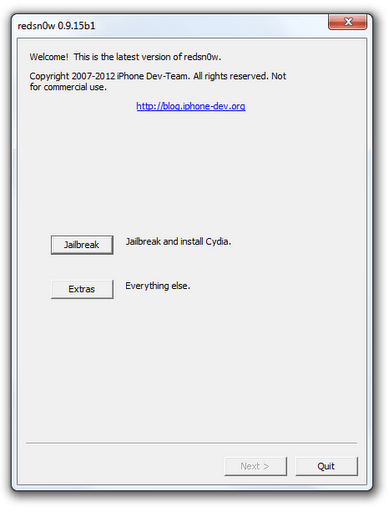
2.- En este paso debes ponerlo en modo DFU tu dispositivo, sigue los pasos que aparecen en la pantalla de Redsn0w y da click en Next:
3.- Redsn0w está identificando el firmware de tu dispositivo (iOS 6.0.1)
4- Cuando haya terminado el proceso anterior debes seleccionar la casilla Install Cydia y da click a Next
5- Redsnow está realizando el Jailbreak a tu dispositivo mediante el exploit limera1n, deberás esperar unos minutos hasta que se haya Jailbreakeado tu dispositivo.
7- Finalmente deberás hacer un reinicio Tethered para que funcione Cydia y Safari.
8- Para hacer el reinicio Tethered:
Ejecuta Redsn0w en modo administrador, da click en el botón extras, da click en el botón Just boot y sigue los pasos para volver a poner en Modo DFU tu dispositivo.
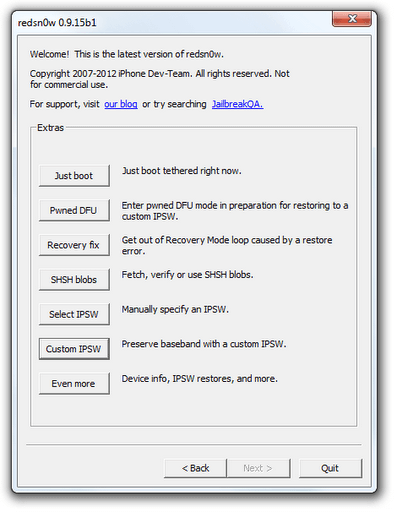
Eso es todo habrás Jailbreakeado de forma Tethered e instalado Cydia en tu dispositivo con iOS 6.0.1
No olvides que como este proceso es un Jailbreak Tethered, cada vez que se apague o reinicie tu dispositivo necesitarás hacer un reinicio Tethered lo haces conectando tu dispositivo a tu ordenador, ejecutar RedSn0w y elegir just boot tethered right now,
A continuación les dejo otro método que un usuario a comentado en este post. Espero les sirva.
1. Bajar iOS 6.0 y 6.0.1 desde los links de iPhoneate
2. Bajar la última versión de Redsn0w.
3. Restaurar (no actualizar) con iTunes y usar iOS 6.0.1.
4. Abrir Redsn0w y seleccionar iOS 6.0.
5. Ejecutar Jailbreak.
6. Cerrar Redsn0w.
7. Volver a abrir Redsn0w y volver a seleccionar iOS 6.0.
8. Ejecutar "Just Boot".